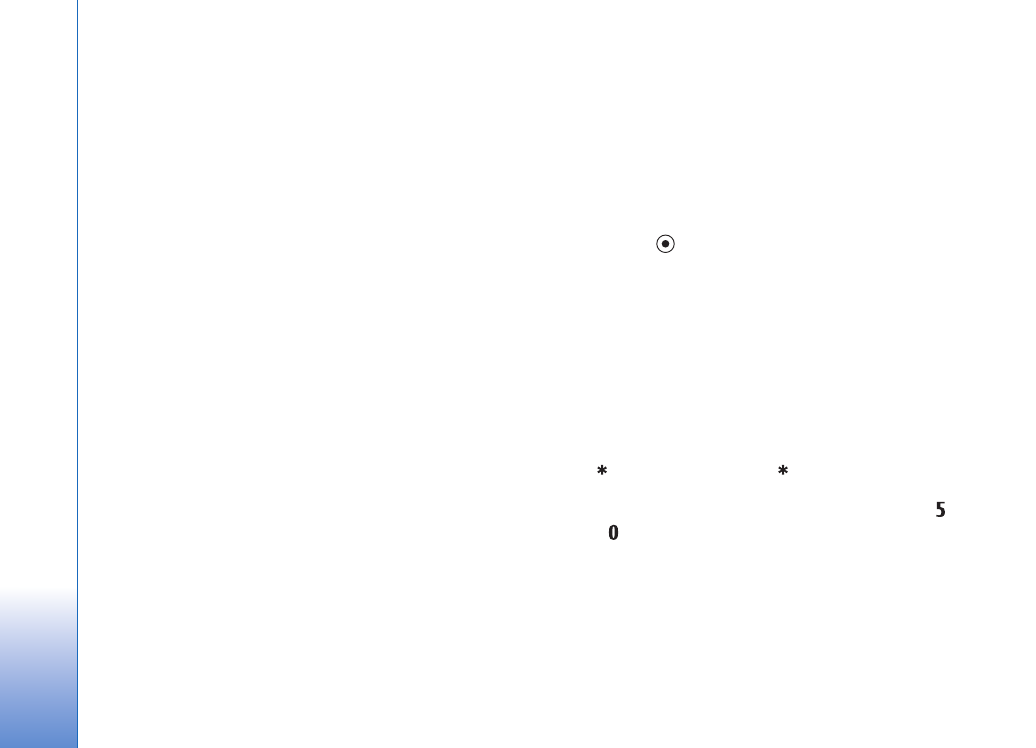
Bilder bearbeiten
Um die Bilder nach der Aufnahme zu bearbeiten, wählen
Sie
Optionen
>
Bearbeiten
(gilt auch für Bilder, die
bereits in der
Galerie
gespeichert sind).
Wählen Sie
Effekt anwenden
, um Bilder auszuschneiden
oder zu drehen, die Helligkeit, Farbe, Kontrast,
Komprimierung und Auflösung anzupassen sowie Effekte,
Text, Clipart oder Rahmen zu Bildern hinzuzufügen.
Um das Bild auszuschneiden, wählen Sie
Optionen
>
Effekt anwenden
>
Zuschnitt
. Wählen Sie
Manuell
,
um die Bildgröße manuell zuzuschneiden, oder wählen
Sie ein festgelegtes Größenverhältnis aus der Liste aus.
Bei Auswahl von
Manuell
wird oben links im Bild ein
Fadenkreuz sichtbar. Um das Fadenkreuz zu bewegen
und den Zuschnittsbereich auszuwählen, bewegen Sie
die Navigationstaste. Wählen Sie
Position.
. In der unteren
rechten Ecke wird ein weiteres Fadenkreuz angezeigt.
Wählen Sie wieder den Zuschnittsbereich aus und dann
Zuschn.
.
Um Clipart zu einem Bild hinzuzufügen, wählen Sie
Optionen
>
Effekt anwenden
>
Clipart
. Wählen Sie das
Element, das Sie hinzufügen möchten, aus der Liste, und
drücken Sie auf
. Wählen Sie zum Verschieben, Drehen
oder Ändern der Größe des Elements
Optionen
>
Verschieben
,
Größe ändern
oder
Drehen
.
Um Text zu einem Bild hinzuzufügen, wählen Sie
Optionen
>
Effekt anwenden
>
Text
. Geben Sie den
Text ein, und wählen Sie
OK
. Falls Sie den Text bearbeiten
möchten, wählen Sie
Optionen
>
Verschieben
,
Größe
ändern
,
Drehen
oder
Farbe wählen
.
Schnellzugriffe im Bild-Editor:
• Um ein Bild im Vollbildmodus anzuzeigen, drücken
Sie
. Durch Drücken von
kehren Sie zur
Normalansicht zurück.
• Drücken Sie zum Vergrößern oder Verkleinern auf
bzw. .